Sadržaj:
Način 1: Uključivanje GPS-a
Praćenje lokacije u stvarnom vremenu nije dostupno bez GPS-a, koji je potrebno aktivirati u "oblačiću" (panelu brzog pristupa): jednostavno pritisnite gumb "Lokacija" (također može biti nazvan "Mjestopoložaj" — ovisi o firmware-u uređaja).
Više informacija: Uključivanje i postavljanje GPS-a na Android i iOS

Način 2: Promjena vremenskih postavki
Budući da mnogi pametni telefoni nemaju potpune mogućnosti za praćenje brzine kretanja, Yandex.Navigacija izračunava je na temelju prijeđene udaljenosti.Za to je važno postaviti ispravne postavke datuma i vremena.
Opcija 1: iOS
Kako bi mobilni uređaj iz Applea automatski i ispravno odredio vrijeme, izvršite sljedeće:
- Otvorite postavke iPhonea, malo ih pomaknite prema dolje i idite na odjeljak "Općenito".
- Pomaknite popis dostupnih opcija i dodirnite naziv pododjeljka "Datum i vrijeme".
- Prebacite prekidač "Automatski" u aktivni položaj.
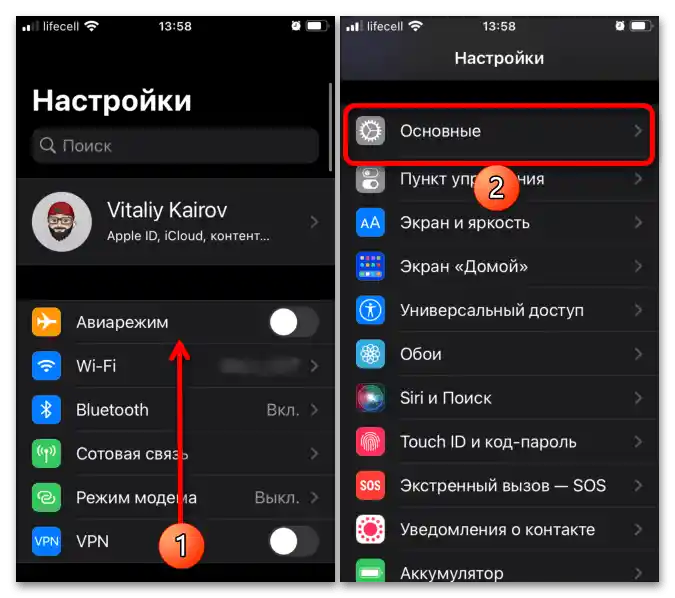
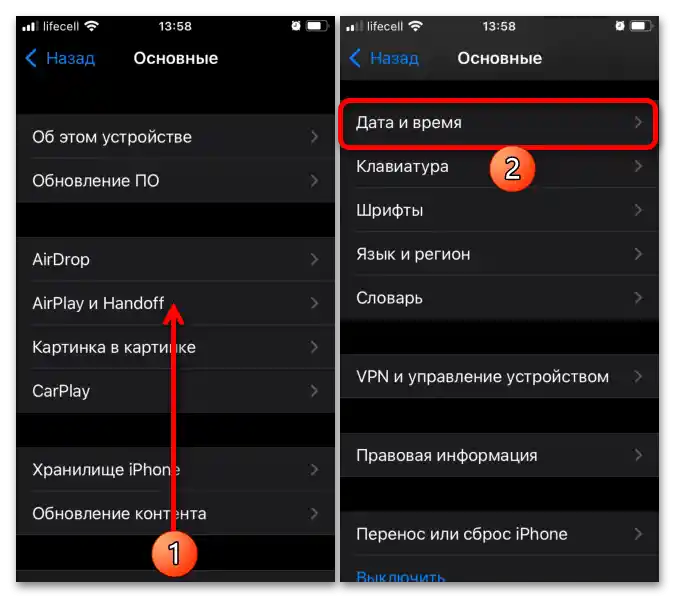
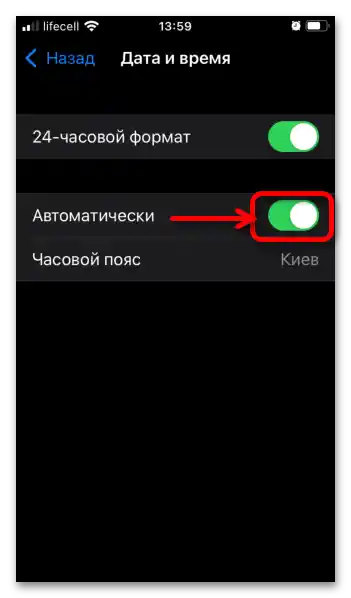
Više informacija: Kako postaviti datum i vrijeme na iPhoneu
Opcija 2: "Čisti" Android
U neizmijenjenoj verziji Androida od strane drugih proizvođača potrebno je izvršiti sljedeće:
- Pokrenite aplikaciju "Postavke".
- Idite na odjeljak "Sustav".
- Otvorite karticu "Datum i vrijeme".
- Kliknite na stavku "Datum i vrijeme mreže".
- Odaberite opciju "Sinkronizirati vrijeme putem mreže". Na taj način točnost određivanja bit će maksimalna.
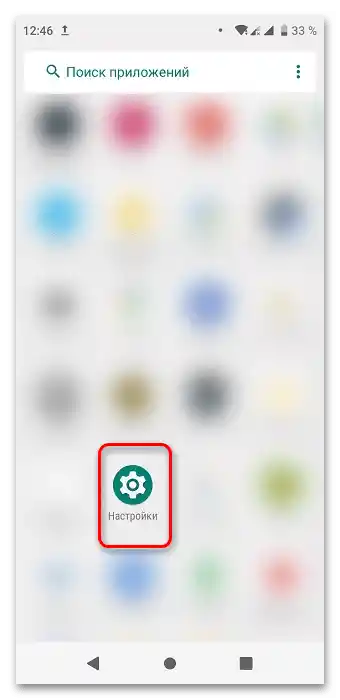
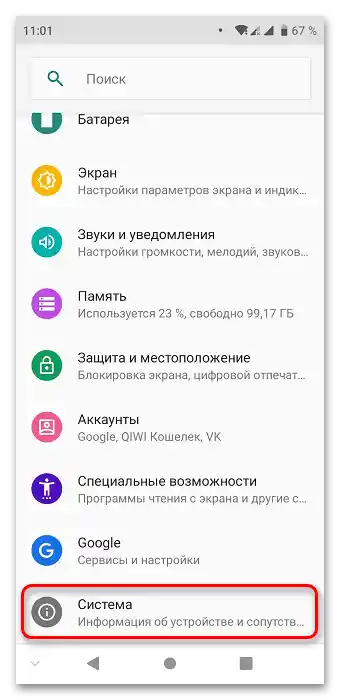
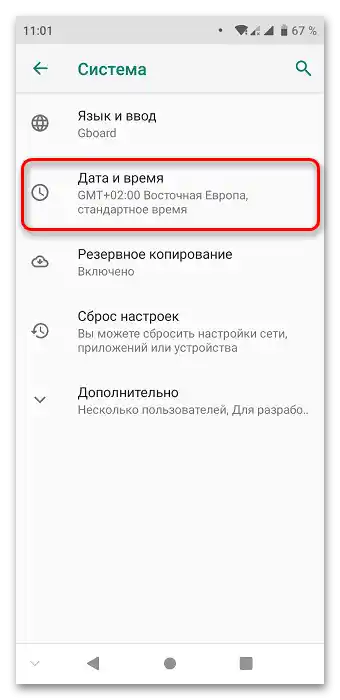
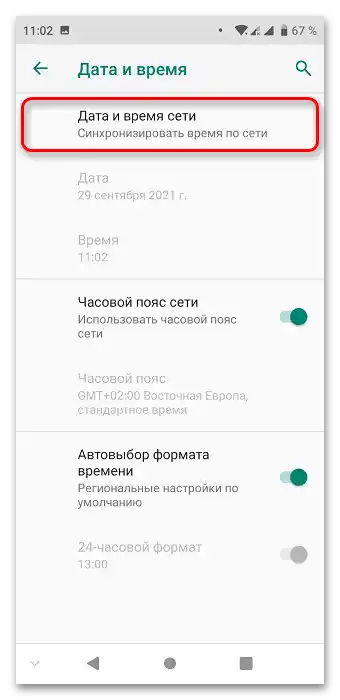
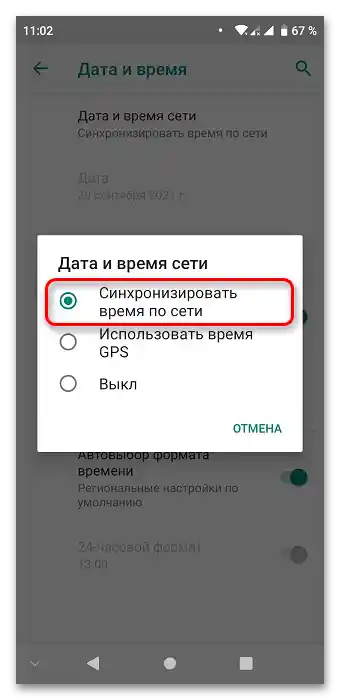
Opcija 3: Samsung One UI
Sučelje upravljačke ploče pametnog telefona na Samsungu značajno je preuređeno u odnosu na standardni Android.
- Otvorite postavke uređaja.
- Idite u kategoriju "Opće postavke".
- Dodirnite "Datum i vrijeme".
- Aktivirajte automatsko određivanje vremena.
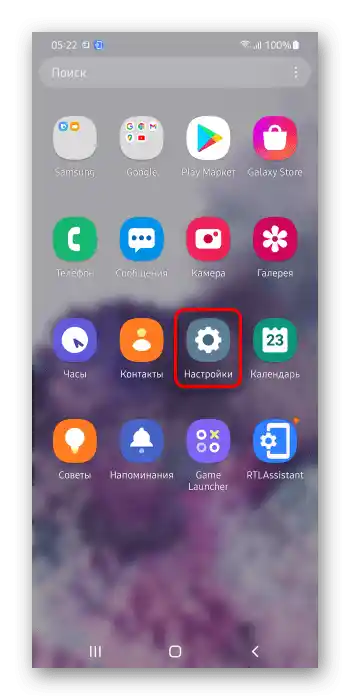
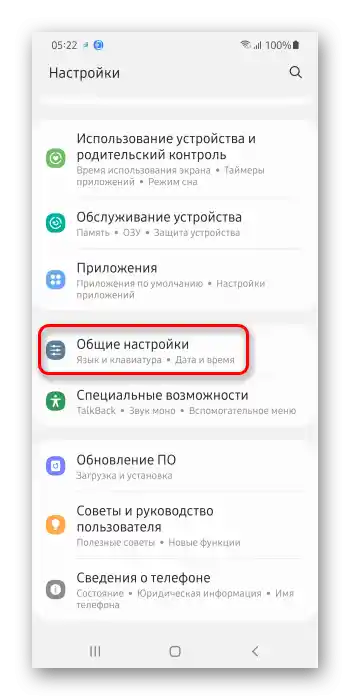
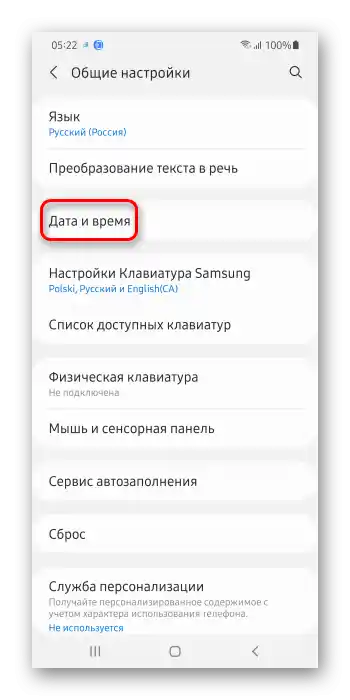
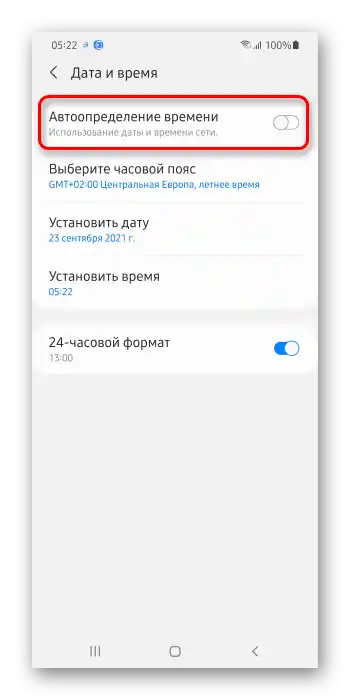
Napomena: U vlastitim sučeljima Androida drugih proizvođača postupite prema sličnim uputama kao što su navedene iznad.
Metoda 3: Ažuriranje aplikacije
Moguće je da je greška povezana s određenom verzijom Yandex.Navigatora.U tom slučaju potrebno je pričekati novu verziju i preuzeti je.
Važno! Koristite službene trgovine aplikacija (Google Play Trgovina, Galaxy Store, Huawei AppGallery), kako biste bili sigurni u sigurnost preuzimanja softvera. Na iPhoneu je jedina moguća opcija službeni App Store.
- Pokrenite katalog aplikacija. U sljedećem primjeru koristi se unaprijed instalirana Google Play Trgovina na Android uređajima.
- Otvorite stranicu aplikacije, pronalazeći je putem obrasca za pretraživanje, izbornika instaliranih programa ili putem gornje navedene veze, koja odgovara mobilnoj platformi. Iskoristite gumb "Ažurirati".
- Kada proces završi, moći ćete nastaviti koristiti Navigaciju.
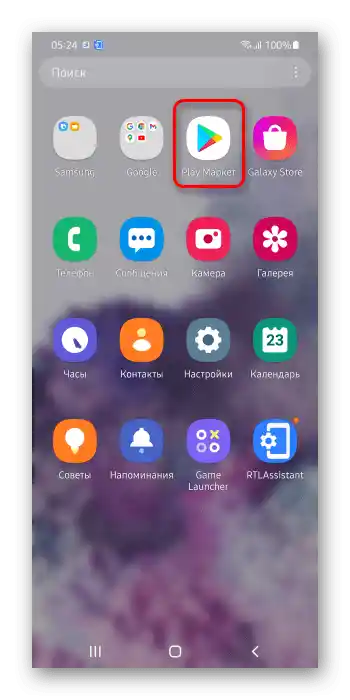
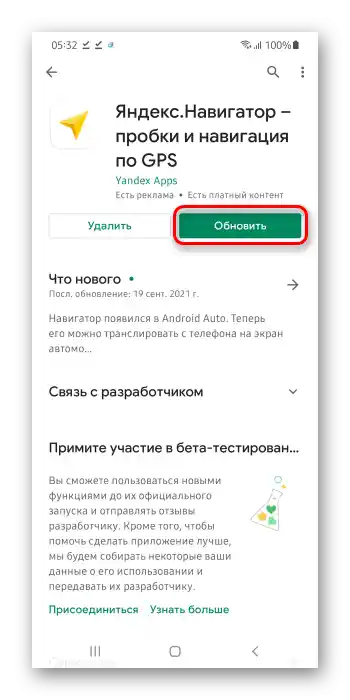
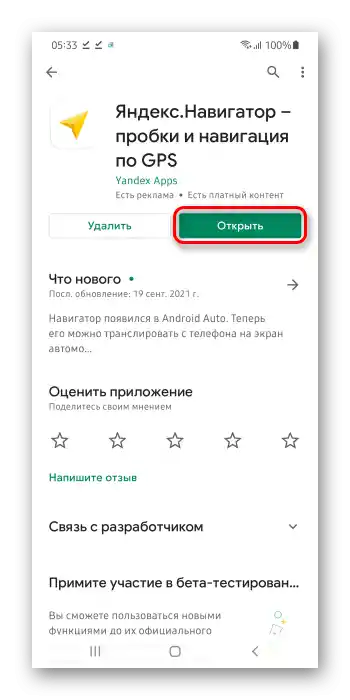
Pročitajte također: Kako ažurirati aplikaciju na telefonu